Assalamualaikum & Salam Sejahtera.
Sempena pagi hari Jumaat yg mulia nih, aku akan taip sebuah artikel ringkas.
Anyway, artikel hari ini adalah berkenaan editing menggunakan Adobe Lightroom dgn cara mudah. Tips ini bole digunakan oleh apa saja version lightroom yg korang ada. Kalau korang nak sama sgt dgn aku, pakai Lightroom 3.6.
Tips ni aku sebat dari 10 Quick and Easy Lightroom Tricks Every User Should Know, tapi aku tak amik semua. Aku pilih mana yg senang nak dikongsi dan translate jadi bahasa yg mudah dipahami, tu jek.
------------------------------------------------------------------------------------------
Tips 1 - Langit Kacak Dengan Panel Saturation dan Luminance
Sometimes bila kita shoot gambar outdoor, demi mendapatkan exposure yg tepat pada subjek, kita akan dapat langit yg overexpose. Dlm ertikata lain, blown out sky. Langit yg kita nampak biru, dah jadi putih.
Maka berikut adalah antara cara edit terpantas yg boleh mendapatkan semua detail langit yg mungkin dah hilang atau separa hilang tadi: pergi kpd HSL Panel, specifically bahagian Saturation dan Luminance, kemudian main slider kaler Blue.
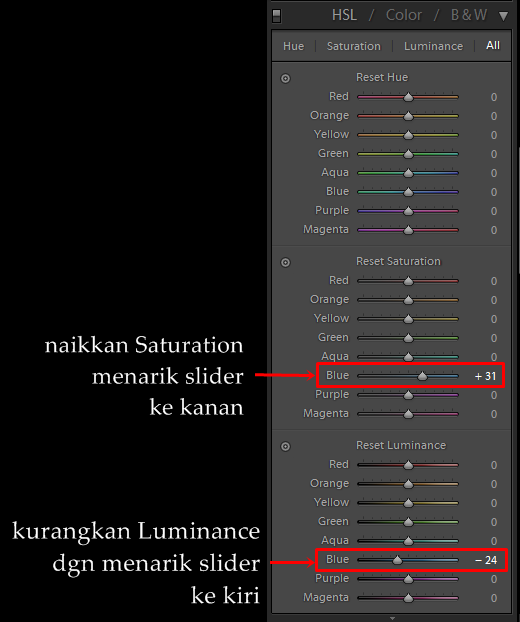
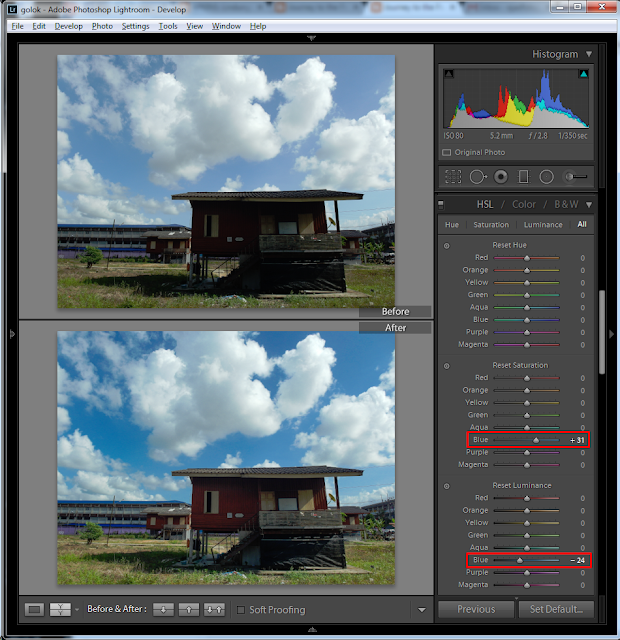
Tarik ke kanan utk Saturation, dan tarik ke kiri utk Luminance. Nak main kaler lain pun boleh, ikut selera korang. Nak tarik byk mana tu pun sukati korang, ikut gambar jugak.
Dengan syarat, gambar tu tak completely washed out la langit dia. Koman-koman kena ada detail walaupun sikit. Utk detail yg lebih mantap, shoot RAW.
------------------------------------------------------------------------------------------
Tips 2 - Kasi Kacak Itu Muka
Nak edit muka kasi licin ni mmg leceh. Especially kalau muka yg kita nak edit tu mmg jenis byk kawah. Namun tak semua org suka muka dia di-edit kaw-kaw melampau sampai semua kawah berjaya diturap. Sometimes diorang tak kisah, asalkan touch sikit-sikit pun dah cukup.
So aku akan guide cane nak touch up sikit-sikit tu.

First, kita main dgn Brightness. Korang nak combine dgn Exposure, Fill Light dan Contrast pun boleh, terpulang. The main purpose is kita nak overexpose kan sikit gambar portrait ni supaya skintone tak nampak merah padam sgt, dan dgn overexpose kita boleh menghilangkan serba sedikit detail parut yg ada pada muka.
Pastu kita main jugak dgn Clarity. Gerakkan slider ke kiri utk mendapatkan gambar yg lebih 'lembut'.
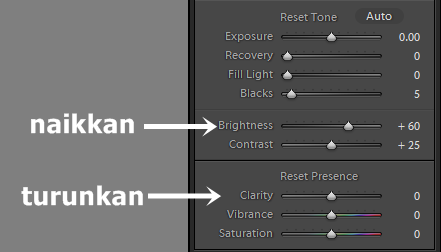
Kemudian balik semula kpd HSL Panel juga bhgn Luminance. Kali ni kita main dgn kaler Red dan Orange plak. Gerakkan slider ke kanan bagi kedua-dua kaler ni.
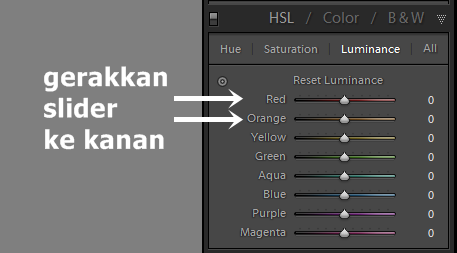
Last sekali, kat bahagian Details, yg mana korang boleh edit Sharpness dan Noise. Naikkan bahagian Luminance di bwh Noise Reduction utk menge-soft-kan lagi gambar.
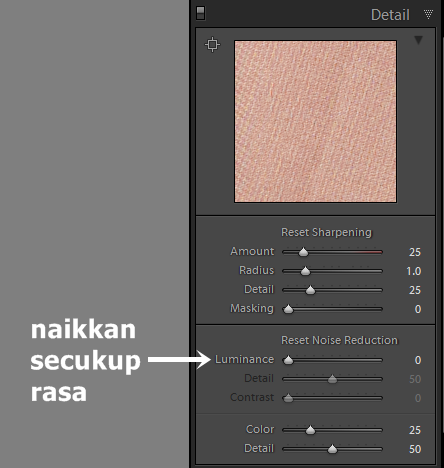
Maka dpt lah hasil yg seperti berikut, di mana muka Adi jadik soft mcm softlan:
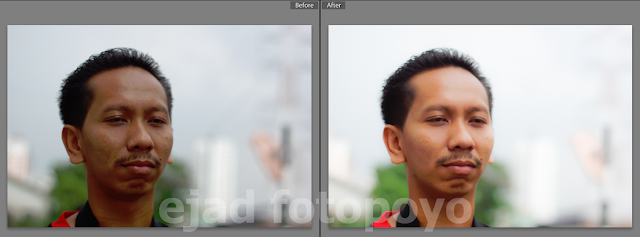
Kalau korang rajin nak edit dgn penuh teliti, boleh usha artikel Portraiture.
------------------------------------------------------------------------------------------
Tips 3 - Berus Sampai Puas
Ramai yg tak tau benda ni, tapi dlm Lightroom, ekceli korang bole pakai Adjustment Brush tu byk kali dan ditindih-tindihkan di tempat yg sama.
Contoh la mcm gambar kat bwh ni kan, aku nak kasi air tu nampak tenang, so aku apply Adjustment Brush pada kawasan air dan gerakkan slider Clarity dan Sharpness ke kiri sbb nak kasi air tu nmpk lebih soft.

Katakan la lps apply sekali brush tu, aku masih rasa tak puas dgn ke-soft-an tu. Aku nak dia lagi soft. Maka apa aku buat ialah aku apply je lagi Adjustment Brush tu dgn menekan butang New.
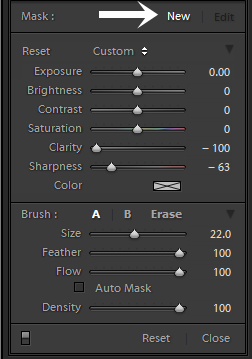
Aku create New dan apply byk kali sampai aku puas hati. Hasilnya:
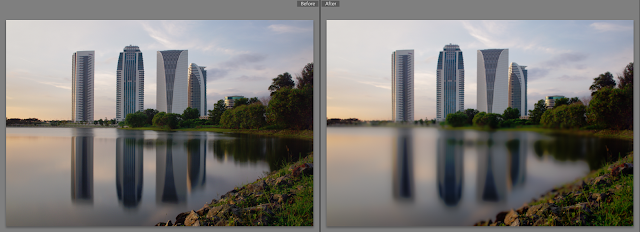
Kalau nak edit balik Brush tu, click je Adjustment Brush, nanti akan muncul bulat-bulat putih pada gambar. Tu menunjukkan bilangan brush yg korang dah apply pada gambar tersebut.
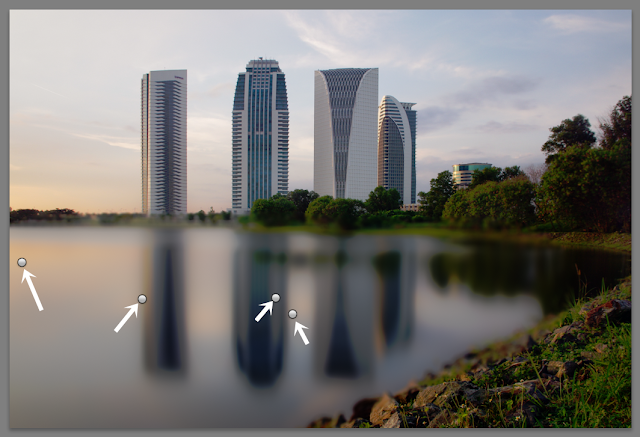
Halakan pointer mouse pada bulat putih tu, nnt akan muncul kemerahan, menunjukkan kawasan yg korang dah brush.
Klik pada bulat putih tu, nanti akan muncul balik setting yg korang dah apply pada Adjustment Brush panel. So kalau korang nak modify balik, unbrush ke tambah brush ke delete ke, klik dulu kat bulat putih tu.
Benda yg sama boleh di-apply pada portrait. Tgk contoh artikel Portraiture aku ada apply brush byk kali walaupun mungkin bukan pada tmpt yg sama. Main point is kita bole stack/tindih brush tu.
------------------------------------------------------------------------------------------
Ok dah, aku rasa cukup la dulu setakat ni. Utk bacaan extra, korang gugel je "Lightroom tips".
Semoga bermanfaat dan selamat meng-edit! ;)
Ejad Fotopoyo
Best!!!
ReplyDeleteTq..
ReplyDeletesangat menarik! tQ :)
ReplyDelete